
當我們打開 Windows 10 開始菜單時,我們發現有一個任務欄,其中 通常顯示最新的文檔 已經在電腦上打開了。 儘管它在許多情況下很有用,但要訪問要提前編輯的文檔,許多用戶不喜歡它,因為它被視為侵犯隱私。
因此,許多用戶想要 從所述任務欄中刪除它。 好消息是,有一種簡單的方法可以從 Windows 10 的此任務欄中刪除所有最近的文檔。這樣它們就不會顯示在上面,從而避免隱私問題。
首先我們必須 在計算機上打開Windows 10設置。 為此,我們使用 Win+I 組合鍵,幾秒鐘後它將在屏幕上打開。 在我們在屏幕上找到的所有部分中,我們必須進入個性化部分。
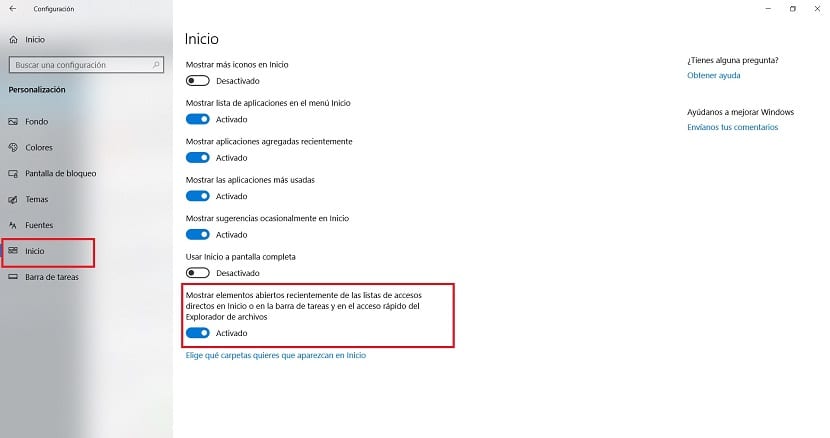
進入個性化部分後, 單擊開始部分,位於左側窗格中。 涉及此部分的選項將出現在屏幕中央。 我們滑向最後,直到到達最後一個選項。
這是在 Windows 10 任務欄上顯示最近打開的項目的選項。默認情況下, 一般是在電腦上標註的, 但我們想要的恰恰是不必向他們展示。 所以我們只需在計算機上取消選中此選項即可。 這將刪除這些文檔。
我們將不再看到最近打開的文檔 在我們的 Windows 10 計算機上的此任務欄中。 一種以更私密的方式使用計算機的方法,避免此類問題。 如果您在任何時候改變主意,在這種情況下步驟是相同的。